http://wenku.baidu.com/link?url=dCuxZ35kdFpSe4_7DwDzuryzqC7PYLHX725lyhDf9JAhXNnTaoQxOvWLBC6z6OB05wAnGRhvXvzi6mcUkX54zaY-kDlJhVPrrdjoBVe-mEW
http://wenku.baidu.com/link?url=ESeFJJw_OwbQQjZQMCFd-fevAWhc3Z9K3xkOu8sVPDyF0jiu0-N2jo1aN15BqM8ogAXq4P358_dXLyIBo7RlhW9qQVO8iqXfmYH25aUz8yW
很久都没来写博客了,一是因为工作上的事情实在忙的无暇顾及,其二也是因为这一段时间以来自己的技术能力和水平没有什么进步,没有什么新的好的东西要分享给大家。
这个几天稍微闲一点,在测试VMwarevSphere5.5这个新版本。去年发布出来之后,当时稍稍瞄了几眼,感觉挺霸气的,又是vSAN,又是BigData扩展……似乎感觉自己已经严重地落后于时代的步伐了。新的东西既然玩不来,那还是老老实实地测试一些基本的东西比如vCenterServer啦!总体感觉下来,5.5的vCenterServer的安装要比5.1版本的相对简单和容易一些。现在回过头来看,vSphere5.1应该可以说是VMware一个转型版本,感觉怪怪的,而且搞得复杂的要死。
安装测试的过程大概如下:
1.先来说说ESXi的安装,基本上ESXi5.5的安装,这个东西跟之前的版本没有任何的差别,有了镜像刻成光盘,塞到机器里安装就是。
2.接下来就是来安装vCenterServer了。vCenter的安装,我将数据库和应用程序分开来。先来说说数据库的安装。数据库SQLServer2008R2安装在一台WindowsServer2008R2的机器上。数据库的安装,这里不赘述太多,基本不会有太大的问题,网络上的教程也很多。但是有一点要记住了,不要安装太多组件,对于vCenter来说,安装“数据库引擎”和“管理工具”就足够了。数据库安装好了之后,通过管理工具连进去新建一个数据库就叫vCenter_db吧,给接下来安装vCenter使用。看到这儿,是不是真心觉得,5.5的版本建立数据库要容易的多?还记得5.1的版本要你跑一堆VMware写好的脚本来创建数据库吗?
3.vCenter的应用程序呢,安装在另外一台WindowsServer2008R2的机器上。VMware的规定就是,安装vCenter的服务器内存最少最少要4GB。不过安装好了之后,就应该知道4GB应该不太能够保证VirtualCenter的服务每次开机都能起得来,因为SSO和Inventory两个提前的服务也要耗很多资源的。
这里还要顺便说一句,我吃了亏,无论是vClient还是vCenter都别指望在DC服务器上安装,为啥?人VMware就这么限定的,不信你可以试试!
4.从vCenter的安装光盘开始来。先安装SSO服务,然后安装inventory服务。这两个服务安装好了之后,就开始来安装真正的vCenter了。在这里要提及一下,SSO的管理员在5.5版本当中是administrator@vsphere.local,这个账号以及它书写的格式十分的重要,因为接下来会需要通过这个账号去连接vCenter和登录WebClient,有关这个账号,有时间以后还要再深入的研究一下。
4.在安装vCenter跟着它向导跑的过程中,跑到以下截图的这个地方,如果你之前啥都没做,你就跑不下去了:因为选择不了数据源。数据库是安装在另外一台机器上,要想连接到那台机器上的数据库,就得先要建立数据源。
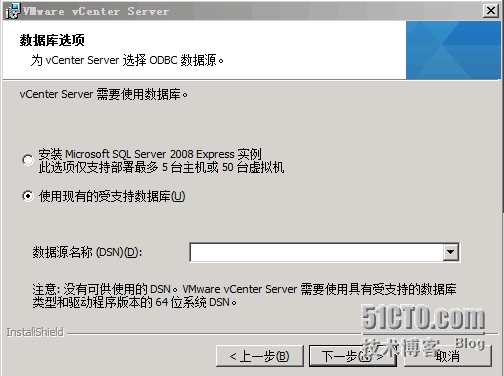
在安装vCenter的服务器上建立数据源,这个时候问题来了,我打开ODBC数据源,添加“系统DSN”的时候,发现找不到“SQLServerNativeClient10.0”这么个东西,奇怪,为什么会找不到呢?
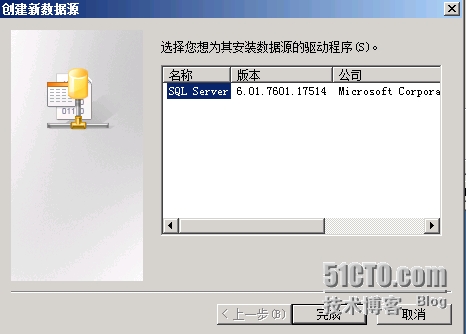
原来在安装SQLServer2008R2数据库的时候,会自动给你在系统上安装上这么个东西,所以在安装了数据库的机器上,你是不会发现这个现象的。但是vCenterServer上没有安装数据库啊,那这个东西怎么来呢?那就需要先安装了。64位的NativeClient,在SQLServer2008R2的安装文件中是能够找到的,位置类似如下:X:2052_chs_lpx64setupx64,依次找到这个目录之后,是否看到里面藏着一个叫做sqlncli的家伙呢?对,就是他,双击安装吧。安装完之后,NativeClient就会乖乖地出现了。
这下总算可以添加系统DSN,又一个问题来了,刚刚兴奋没多久,在下面的截图这儿又有问题了,什么问题?请问在服务器下拉菜单那边,你是不是选来选去都选不到SQLServer的服务器??
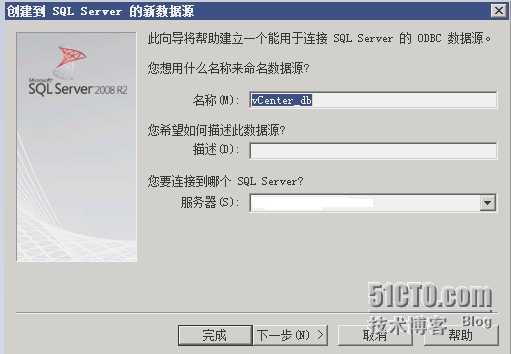
以我安装SQLServer多次的经验来看,这一步呢,如果你有够幸运,是可以通过下拉选择到SQLServer数据库的,如果不幸运呢,那就选择不了,而且点一下下拉还要卡半天。那这怎么办??那就强行入轨吧,既然没法选,那我就直接手动输入了,我安装SQLServer那台机器的ip地址是192.168.92.129,那就输入这个地址吧。如果你的SQL安装的是默认的实例(MSSQLSERVER),那么直接填写IP地址是没有问题的,但是如果你自己新建了实例,可能就需要输入IP实例名这个格式了。但是是不是到底要这么输入,我并没有研究过,以后有机会去测试一下。
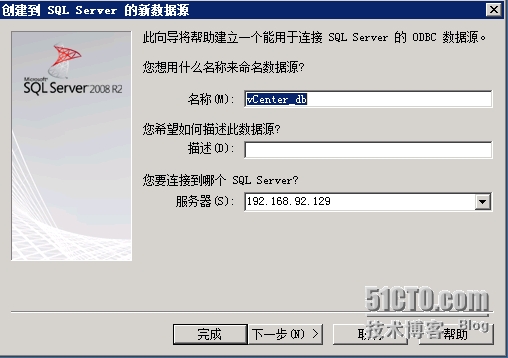
基本上呢,过了这一步,与数据库的测试连接成功,添加系统DSN就可以能完成。数据源添加完成之后,在vCenter的安装向导中你就可以有的选择了,然后Next往下面走就行,基本上安装就应该不会有太大的问题了。
5.不过还有一点奇怪的地方,vCenterServer在安装进度条快要到最后完成的时候,会停很长的时间,貌似离胜利很接近的时候却是很艰难,黎明前的黑暗啊!我安装了两次有一次还在在这个地方失败,然后直接回滚回来了。不过第二次的时候安装成功了。如果碰到这个情况,就让它停着,慢慢等就好。

 支付宝微信扫一扫,打赏作者吧~
支付宝微信扫一扫,打赏作者吧~

